Как добавить приложение в исключения антивируса dr web
Данная статья написана в рамках ответственного разглашения информации о уязвимости. Хочу выразить благодарность сотрудникам Dr.Web за оперативное реагирование и исправление обхода брандмауэра (firewall).
В этой статье я продемонстрирую обнаруженную мной возможность обхода брандмауэра (firewall) в продукте Dr.Web Security Space 12 версии.
При исследовании различных техник и методик обхода антивирусных программ я заметил, что Dr.Web Security Space 12 версии блокирует любой доступ в Интернет у самописных приложений, хотя другие антивирусные программы так не реагируют. Мне захотелось проверить, возможно ли обойти данный механизм безопасности?
Разведка
Во время анализа работы антивирусной программы Dr.Web, я обнаружил, что некоторые исполняемые файлы (.exe), в папке C:\Program Files\DrWeb, потенциально могут быть подвержены Dll hijacking.
Dll Hijacking — это атака, основанная на способе поиска и загрузки динамически подключаемых библиотек приложениями Windows. Большинство приложений Windows при загрузке dll не используют полный путь, а указывают только имя файла. Из-за этого перед непосредственно загрузкой происходит поиск соответствующей библиотеки. С настройками по умолчанию поиск начинается с папки, где расположен исполняемый файл, и в случае отсутствия файла поиск продолжается в системных директориях. Такое поведение позволяет злоумышленнику разместить поддельную dll и почти гарантировать, что библиотека с нагрузкой загрузится в адресное пространство приложения и код злоумышленника будет исполнен.
Например, возьмём один из исполняемых файлов – frwl_svc.exe версии 12.5.2.4160. С помощью Process Monitor от Sysinternals проследим поиск dll.

Однако, у обычного пользователя нет разрешений для того чтобы подложить свой DLL файл в папку C:\Program Files\DrWeb. Но рассмотрим вариант, в котором frwl_svc.exe будет скопирован в папку под контролем пользователя, к примеру, в папку Temp, а рядом подложим свою библиотеку version.dll. Такое действие не даст мне выполнение программы с какими-то новыми привилегиями, но так мой код из библиотеки будет исполнен в контексте доверенного приложения.

Подготовительные мероприятия
Я начну свой эксперимент с настройки двух виртуальных машин с Windows 10. Первая виртуальная машина служит для демонстрации пользователя с установленным антивирусом Dr.Web. Вторая виртуальная машина будет «ответной стороной», на ней установлен netcat для сетевого взаимодействия с первой виртуалкой. Начальные настройки при установке:
На первую виртуальную машину с IP 192.168.9.2 установлю Dr.Web последней версии, в процессе установки Dr.Web’а выберу следующие пункты:
На вторую виртуальную машину с ip 192.168.9.3 установлю netcat.
Для демонстрации я разработал два исполняемых файла:
Второй файл — это прокси-библиотека version.dll, которая размещается рядом с frwl_svc.exe на первой виртуальной машине. Функциональность та же, что и test_application.exe, только код собран как dll.
Видео эксплуатации
После подготовительных мероприятий, я, наконец, подошёл к эксплуатации. На этом видео представлена демонстрация возможности обхода брандмауэра (firewall) в продукте Dr.Web Security Space 12 версии. (Dr.Web, version.dll и test_application.exe находится на первой виртуальной машине, которая расположена с левой стороны видео. А netcat находится на второй виртуальной машине, которая расположена с правой стороны видео.)
Вот что происходит на видео:
На второй виртуальной машине запускаем netcat он же nc64.exe и прослушиваем порт 4444.
Затем на первой виртуальной машине в папке C:\Users\root\AppData\Local\Temp распакуем aplications.7z, там находятся version.dll и test_application.exe.
После этого, с помощью whoami показываем, что все действия от обычного пользователя.
Потом копируем C:\Program Files\DrWeb\frwl_svc.exe в папку C:\Users\root\AppData\Local\Temp\aplications.
Дальше демонстрируем, что брандмауэр (firewall) включён, исключения отсутствуют и время последнего обновления антивируса.
Следующим шагом запускаем тестовое приложение test_application.exe и проверяем работоспособность брандмауэр (firewall). Dr.Web заблокировал тестовое приложение, а значит можно сделать вывод, что брандмауэр (firewall) работает корректно.
Запускаем frwl_svc.exe и видим подключение в nc64.exe на второй машине.
Передаём команду на создание папки test на первой машине с помощью nc64.exe, который находится на второй машине.
Вывод
Убедившись, что способ работает, можно сделать предположение, что, антивирус доверяет «своим» приложениям, и сетевые запросы, сделанные от имени таких исполняемых файлов, в фильтрацию не попадают. Копирование доверенного файла в подконтрольную пользователю папку с готовой библиотекой — не единственный способ исполнить код в контексте приложения, но один из самых легковоспроизводимых. На этом этапе я собрал все артефакты исследования и передал их специалистам Dr.Web. Вскоре я получил ответ, что уязвимость исправлена в новой версии.
Проверка исправлений

Вижу, что frwl_svc.exe версии 12.5.3.12180 больше не загружает стандартные dll. Это исправляет сам подход с dll hijacking, но появилась гипотеза, что логика работы с доверенными приложениями осталась. Для проверки я воспользовался старой версией frwl_svc.exe.
Подготовительные мероприятия
Начну проверку своей гипотезы с того, что настрою две виртуальные машины с windows 10 по аналогии с тем, как всё было в демонстрации.
На первую виртуальную машину с ip 192.168.9.2 я установлю Dr.Web последней версии. Процесс установки Dr.Web не отличатся от того, который был описан в предыдущем отчёте. А также в папку Temp я скопирую frwl_svc.exe версии 12.5.2.4160 и version.dll из предыдущего отчета.
На вторую виртуальную машину c ip 192.168.9.3 я установлю netcat.
Видео эксплуатации
После настройки двух виртуальных машин пришло время эксплуатации. На этом видео показана возможность обхода патча, которым Dr.Web исправил ошибку из предыдущего отчёта. Расположение виртуальных машин не отличается от представленных в предыдущем видео. Напомню, первая машина находится с левой стороны на видео, а вторая машина – с правой стороны. Действия в видео:
На второй виртуальной машине запускаем netcat(nc64.exe) и прослушиваем порт 4444.
Затем на первой виртуальной машине с помощью whoami показываем, что все действия от обычного пользователя.
Потом показываем версию frwl_svc.exe (12.5.2.4160) в папке C:\Users\drweb_test\AppData\Local\Temp.
Дальше демонстрируем версию frwl_svc.exe (12.5.3.12180) в папке C:\Program Files\DrWeb.
Следующим шагом показываем, что брандмауэр (firewall) включён, исключения отсутствуют и время последнего обновления.
После этого запускаем C:\Users\drweb_test\AppData\Local\Temp \frwl_svc.exe и видим подключение в nc64.exe во второй машине.
Последним шагом передаём команду на создание папки test на первой машине с помощью nc64.exe, который находится на второй машине.
Основная задача раздела «Исключения» — дать пользователю возможность разрешить запуск заведомо безопасных приложений, которые могут по каким-либо причинам конфликтовать с антивирусом, а также открытия сайтов, которые представляют для вас интерес, но могут являться нерекомендуемыми.
Какие приложения, папки и сайты ни в коем случае нельзя добавлять в исключения?
Нельзя добавлять в исключения проверки Dr.Web системные папки Windows, папки временных файлов, торрент-сайты, различные «файловые помойки», ресурсы с пиратским софтом и видео.
Какие параметры проверки и ограничения, установленные Dr.Web, не могут быть изменены?
Можно изменить любые параметры антивируса и отменить любые ограничения.
Внимание! Чем больше исключений вы добавляете в настройки антивируса и чем меньше устанавливаете ограничений для приложений и сайтов - тем менее надёжной становится ваша защита!
Адреса электронной почты подделывают, мессенджеры взламывают, сайт может быть инфицирован, а флешка заражена. Многие источники только кажутся надежными, потому что о них вам сообщили знакомые. Если Dr.Web сигнализирует об опасности, нужно удалить файл и ни в коем случае не переходить по ссылке.
В каких случаях нужно отключать компонент антивируса, например SpIDer Gate, а не настраивать раздел «Исключения» настроек Dr.Web?
Таких ситуаций в штатном режиме быть не должно. Отключать компоненты Dr.Web очень опасно: пока SpIDer Gate выключен, антивирусная проверка трафика тоже не работает.
Как посетить сайт, доступ к которому не рекомендован Dr.Web?
Добавить сайт в «Исключения» в разделе «Центр безопасности → Исключения → Сайты».
В каких случаях для настройки исключений могут применяться маски (например, C:\folder\*)?
Для настройки исключений можно применять маски, чтобы более точно настроить файлы и папки для исключений либо добавить в исключение сразу несколько взаимосвязанных объектов.
Что делать, если антивирус постоянно проверяет нормально работающую «чистую» программу, сильно нагружая систему?
Нужно убедиться, что загрузка ПК вызвана проверкой именно этой программы, и добавить ее исполняемый файл в исключения SpIDer Guard. Если это не поможет, обратитесь в службу технической поддержки «Доктор Веб».
Что делать, если антивирус конфликтует с какой-либо программой или блокирует ее запуск?
Щелкните правой кнопкой мыши по значку Dr.Web в трее и выберите Центр безопасности. Перейдите на вкладку Статистика → Подробный отчет . В открывшемся окне щелкните по интересующей вас строке отчета. В списке найдите информацию о блокировке интересующего вас сайта или приложения. Добавьте необходимый ресурс или файл/приложение в исключения именно того компонента, который его блокировал.
Ознакомьтесь с информацией о найденной угрозе на сайте «Доктор Веб», посмотрите документацию к программе и убедитесь, что в разделе о возможных неполадках отсутствует информация по взаимодействию с антивирусом, после чего разрешите или запретите запуск. Рекомендуем обратиться в службу технической поддержки, если вы не можете принять решение самостоятельно.
Если сайт добавлен одновременно и в черный список Родительского контроля, и в список исключений в настройках антивируса — что будет с доступом к нему?
Доступ к ресурсу будет запрещен, при попытке зайти на него отобразится страница блокировки.
Как узнать, какой компонент обнаружил угрозу, если окно уведомления было закрыто, а запомнить не удалось?
Посмотреть информацию о действиях антивируса можно, щелкнув по знаку Dr.Web в трее и выбрав Центр безопасности. Перейдите на вкладку Статистика и нажмите Подробный отчет .
Где находятся настройки, отвечающие за исключения файлов и сайтов из проверки?
Исключения задаются для каждого компонента отдельно, в разделе Центр безопасности → Исключения . Также часть настроек задается напрямую в параметрах компонентов (Устройства и личные данные, Родительский контроль, Превентивная защита).
Привет, Ребята! На связи Чуешов Роман. Сегодня расскажу вам немного про DrWeb и некоторые его особенности, в частности как добавить исключения в Dr Web. Кто не знает, что это такое, читайте статью будет интересно, уверяю.)
Антивирус «Доктор Веб» является на сегодняшний день, одной из лучших программ для защиты данных с продвинутыми возможностями для пользователя.
Менять или переустанавливать ничего не нужно, ведь научившись добавлять исключения в один антивирус, можно легко и просто делать это и в других подобных случаях.
Так, если безопасность не вызывает у вас сомнений, его можно добавить в список запрещенных файлов этой программы. При этом, «Доктор Web Security Space» не будет блокировать данные, а «Doctor» не будет проводить проверку их на том или другом порте компьютера.
Для того чтобы файл не был проверен Dr Web, его необходимо отключить в 2 местах – это Spider Guard и Spider Mail. После этого, следующим шагом стоит кликнуть на первом пункте, а затем зайти в «Настройки».
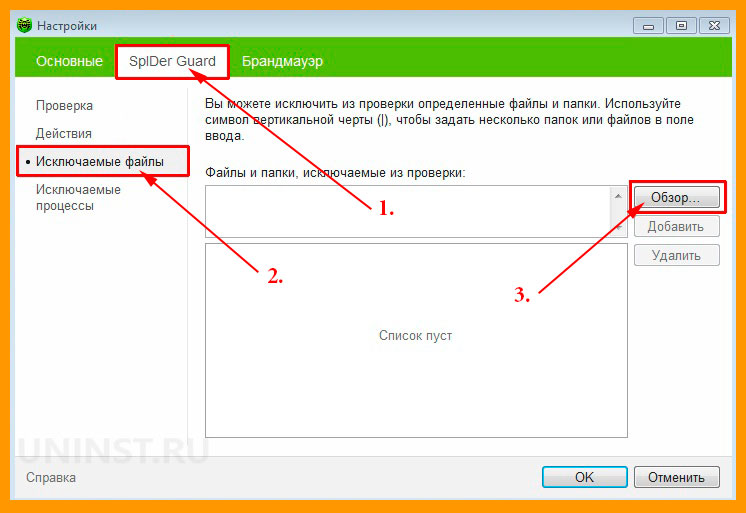
Далее, будет открыто окно. Перейдя в список исключаемых файлов, необходимо щелкнуть на кнопке «Обзор». Затем нужно выбрать новую «прогу» и щелкнуть на «ОК». Такие же манипуляции произведите и во втором пункте. Если желаете воспользоваться Доктор Вебом, можете скачать здесь или купить лицензию.
Также можно еще отключить Доктор Веб на время, чтобы установить свою любимую игру или программу на ПК.
На этом я завершаю свою статью, она получилась довольно короткой, но ни беда, главное получить очередную порцию новой полезной информации. ))
Если вас интересуют любые вопросы, связанные с интернет — бизнесом и разработкой сайтов, то подписывайтесь на мой интернет ресурс и приглашайте своих друзей делать это. Я в свою очередь постараюсь и дальше публиковать свои новые интересные материалы и разрешить все ваши вопросы. Удачи и всего самого доброго!

Для чего может понадобиться отключение антивируса Dr.Web? В первую очередь, это ,конечно, ситуации, когда не лицензионная программа (файл) конфликтует с вашим антивирусником. Он,в свою очередь, расценивает это как вирусную угрозу и блокирует её, а то и вовсе удаляет. Так происходит из-за онлаин-защиты Dr.Web, которая рассматривает даже маловероятные угрозы и часто отправляет в карантин не зараженные файлы или папки. Хоть решить эту проблему достаточно просто и быстро не все знают, что нужно делать в такой ситуации. В данной же статье будет рассказано и показано, как отключить антивирус Dr. Web полностью на определенное время.
Как добавить файл в исключения антивируса Dr. Web
Для этого открываем антивирус с ярлыка на рабочем столе или кликнув по его иконке в области уведомлений.
В появившемся меню программы нажимаем на значок «Замка» и следом на пиктограмму настроек.
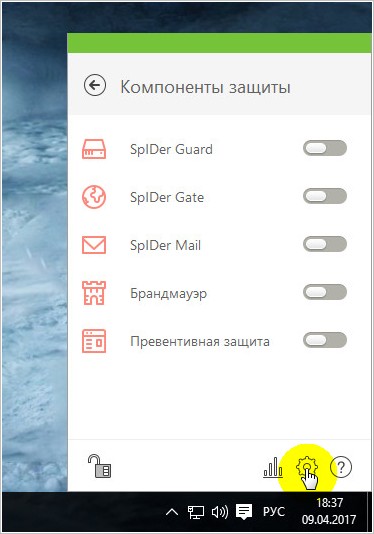
В новом открывшемся окне переходим в раздел «Исключения».
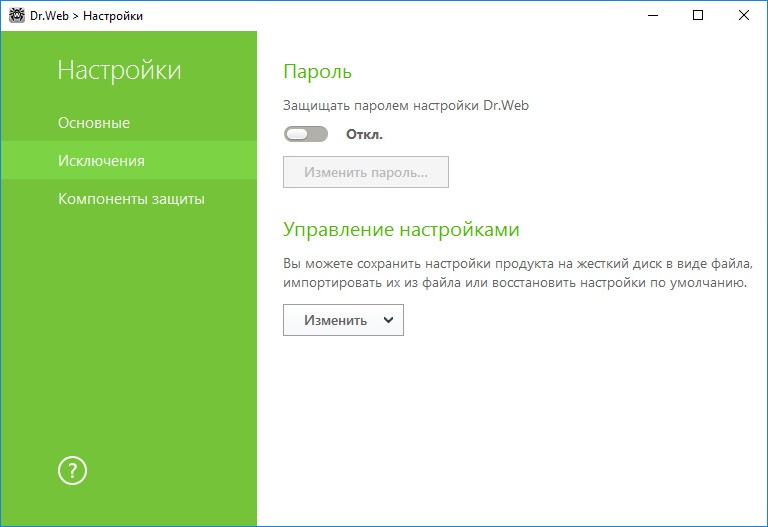
Далее, выбираем соответствующий пункт меню открытого раздела, указываем путь к добавляемому в исключения объекту – папка, файл, адрес сайта и выставляем соответствующие галочки, после чего нажимаем «OK».
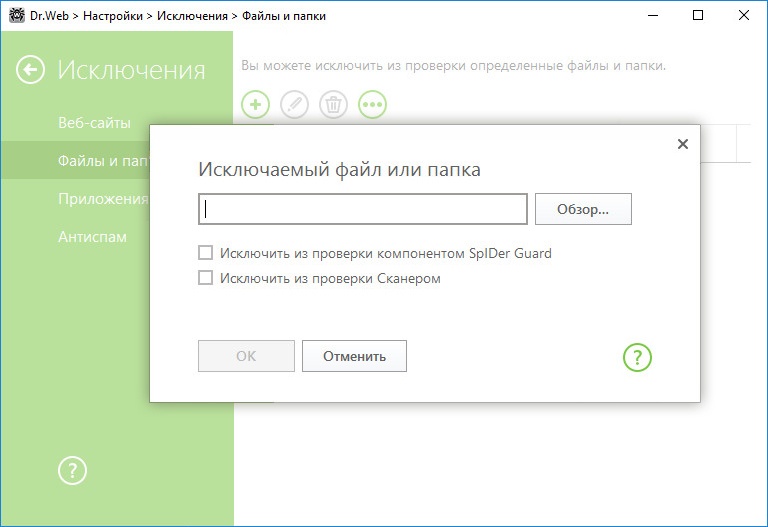
Отключаем Dr. Web на время установки или закачки программ
Когда нет возможности внести нужные файлы в исключения антивируса, к примеру, при скачивании их из сети интернет, то в таком случае необходимо временно приостановить защиту компьютера, препятствующую нашим действиям. Сразу же возникает вопрос: как отключить антивирус Dr. Web? Для этого проделайте следующие действия.
Снова открываем меню антивирусной программы в области уведомлений, нажатием на иконку «Замка» снимаем блокировку и далее переходим в раздел «Компоненты защиты».
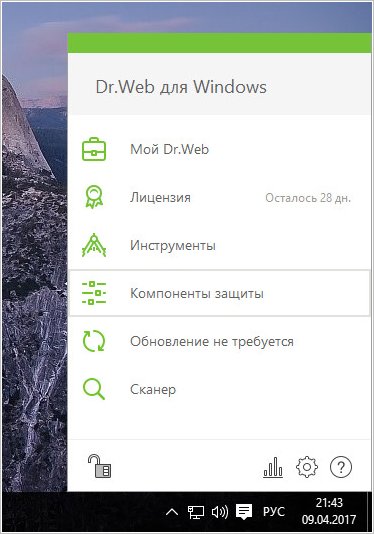
Далее, чтобы на время полностью отключить антивирусник, выставляем ползунки его компонентов в состояние «Выключено».
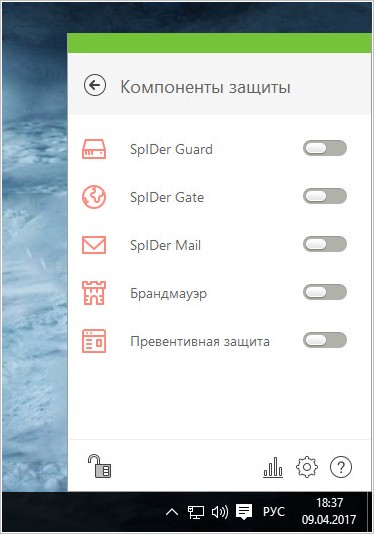
После закачки и установки нужных вам файлов и программ не забудьте выполнить обратные действия, активировав работу защиты компьютера.
Отключаем самозащиту самого антивируса Dr. Web
С недавнего времени в Dr. Web ввели один специальный модуль самозащиты, который блокирует все важные системные файлы, никому не предоставляя доступ. Несомненно, это хорошо сказалось на защите Windows, но опытным пользователям это только мешает работать. Для выключения этого модуля необходимо снова разблокировать доступ к разделам антивируса и перейти в его настройки, как это описано в самом начале статьи. После в разделе «Основные», выбираем пункт «Самозащита» и отключаем интересующий нас модуль.
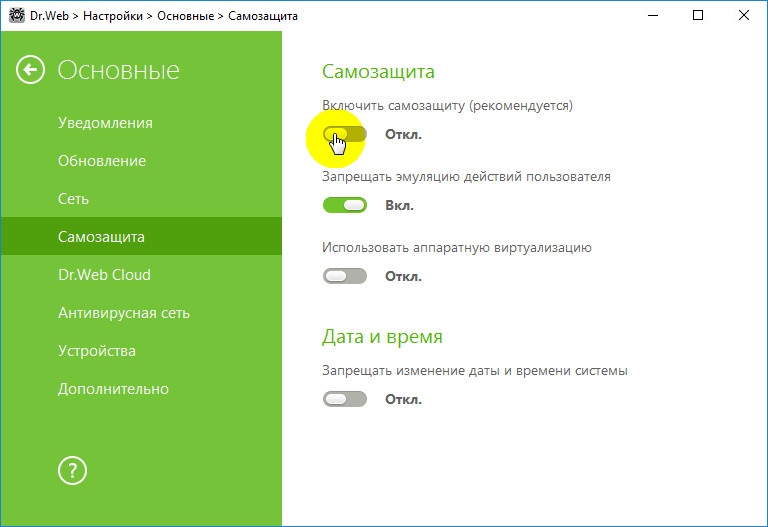
На этом дискуссию о том, как отключить антивирус Dr. Web можно считать закрытой.
Читайте также:


